
Harry James
0
2478
420
Je důležité znát známky špatného stavu počítače. Některé z nich lze opravit pomocí softwaru a jiné vyžadují výlet do servisního bodu. A někdy musíte přiznat porážku a připustit, že je čas vysadit se za jiného.
Když počítač dosáhne určitého věku, náklady na jeho opravu nebo údržbu jsou často vyváženy výhodami spočívajícími v potopení vašich peněz do nového modelu..
Dnes se podíváme na několik varovných signálů, co s tím můžete udělat, a zvažte vhodný čas na rozloučení.
1. Neustále vám dochází vesmír
Navzdory nejlepším pokusům společnosti Apple o přidání automatizované optimalizace úložiště k Sierra Vyčistěte úložiště Mac pomocí Sierry nebo jen použijte Automator Vyčistěte úložiště Mac pomocí Sierry nebo jen použijte Automator Ať už chcete zvýšit dostupné úložiště pomocí cloudu nebo vzít věci do svých rukou, zde je jak macOS Sierra může pomoci odlehčit zátěž. , mnozí z nás stále vidí “V počítači dochází nedostatek místa” zprávu denně. Pro majitele notebooků je tento problém umocněn závislostí na jednotkách SSD, které poskytují vynikající výkon a klid v duši, ale mají nedostatečnou kapacitu.
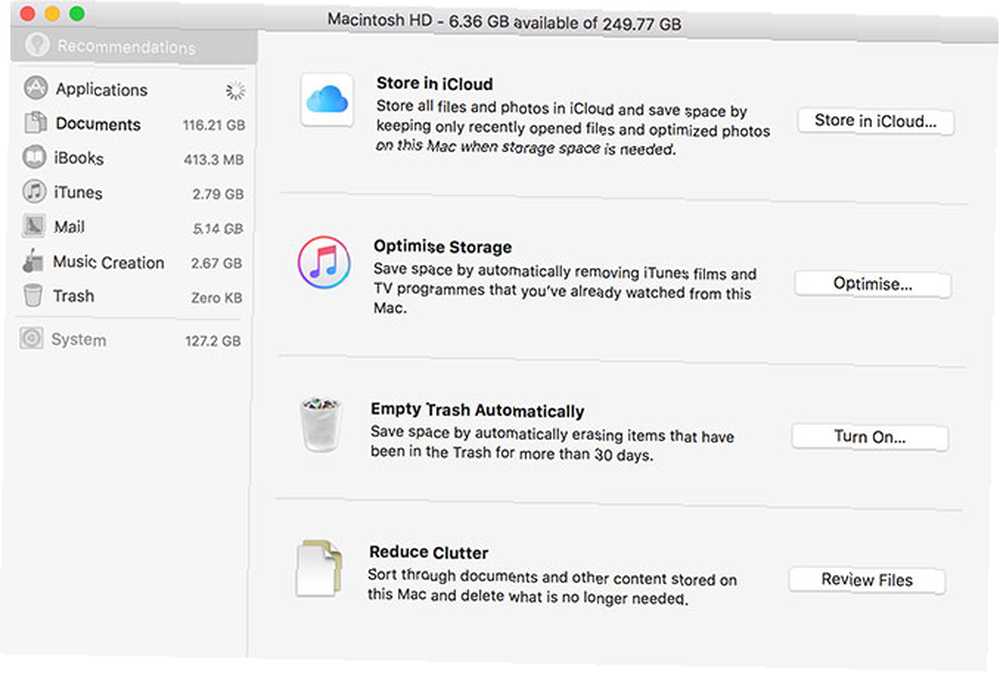
Chcete-li přidat další úložiště do MacBooku, můžete udělat spoustu věcí. Jak přidat více úložiště do MacBooku: 6 metod, které fungují Jak přidat více úložiště do MacBooku: 6 metod, které fungují Nedostatek místa na MacBooku? Zde jsou všechny možnosti, jak do MacBooku přidat více úložného prostoru. . To zahrnuje výměnu optické jednotky SSD, získání nápaditosti pomocí čtečky karet nebo prosté přijetí stohu externích jednotek. Dvě z nejúčinnějších věcí, které můžete udělat z pohledu softwaru, jsou přesun vašich multimediálních knihoven jinde. Úspora místa v počítači Mac uložením knihoven iPhoto a iTunes na dálku Úspora místa v počítači Mac uložením knihoven iPhoto a iTunes na dálku , Minulý týden jsem veřejně připustil, že jsem digitální sběratel. Můj kdysi neúprosně rychlý Mac je nyní ponechán s pouhými 100 GB 1TB jednotky. Už jsem… a externě ukládám zálohy zařízení Přesuňte zálohy, aplikace a fotografie z vašeho MacBooku, abyste vytvořili volné místo Přesuňte zálohy, aplikace a fotografie z vašeho MacBooku, abyste vytvořili volné místo Pokud jste zoufalí a nechcete platit přes šance na upgrade jednotky SSD, zde je několik návrhů na další maximalizaci dostupného úložiště na vašem MacBooku. .
Za předpokladu, že jste to všechno vyzkoušeli, můžete disk vždy nahradit něčím větším. V mém případě by to bylo něco jako náhradní 600D 1 TB disk SSD od OWC, značný upgrade z mých současných 256 GB. Ale 600 dolarů na notebooku, který je již pět let starý, s četnými mrtvými pixely, podrážděným čipem Bluetooth a zastaralým hardwarem mi prostě nestojí za to.
Jídlo s sebou
Pokud se zdá, že náklady na upgrade úložiště jsou vzhledem ke stáří vašeho stroje a nákladům na výměnu strmé, může nastat čas jít dál. Jen se příště ujistěte, že vám na úložišti bude velký objem!
2. Nelze upgradovat na nejnovější makra
Je to snadné. Pokaždé, když Apple vydá novou verzi makra, upraví minimální systémové požadavky. Pokud bude aktualizace považována za příliš náročnou pro starší stroje, budou tyto počítače z vydání vyloučeny. V době psaní čeká High Sierra na její vydání a bude kompatibilní s:
- MacBook Pro nebo Vzduch: 2010 nebo později
- MacBook: Koncem roku 2009 nebo později
- iMac: Koncem roku 2009 nebo později
- Mac Mini: 2010 nebo později
- Mac Pro: 2010 nebo později
Spuštění starší verze makra není velkým problémem, ale může způsobit problémy, pokud chcete použít aplikaci, která se spoléhá na moderní verzi. Obvykle můžete najít starší software pro starší verze operačního systému, ale z pohledu společnosti Apple váš počítač dosáhl konce své životnosti.

Také vám budou chybět nejnovější a největší funkce obsažené ve vydání. Před několika lety by to bylo něco velkého, jako je iCloud nebo Mac App Store. V dnešní době je to například možnost odemknout váš Mac pomocí Apple Watch Odemknout váš Mac pomocí Apple Watch nebo zařízení Android Wear Odemknout váš Mac pomocí Apple Watch nebo zařízení Android Wear Zadání hesla je prostě tolik potíží, že? Přáli byste si, abyste mohli používat svůj iPhone, Apple Watch nebo jednoduše nechat Mac odemknout, když se k němu dostanete? No, teď můžete! . Největší bezprostřední hrozba zřejmě představuje nedostatek aktualizací zabezpečení.
Jídlo s sebou
Neslučitelnost softwaru a nedostatek aktualizací zabezpečení vyvolávají obavy, ale pravděpodobně bez něj můžete žít většina nejnovějších a největších přírůstků macOS.
3. Hardware prostě nestačí
Video 4K již není na obzoru vzdálené blikání ai když nezveřejňujete celé 4K, stále můžete těžit ze záznamu ve vyšším rozlišení. Zatímco většina pětiletých notebooků dokáže zpracovat video ve vysokém rozlišení HD, při čtyřnásobném rozlišení se situace výrazně zpomalí.
Úpravy ve 4 kB na mém notebooku a použití pouze 57% mé paměti (s otevřeným iTunes a Safari). Můj poslední MacBook nemohl načíst ani 4K.
- Ariel Julia (@uhhangel) 9. července 2017
Proxy editace - proces překódování záznamu pro rychlost během editační fáze - může nesmírně pomoci, ale dokážou to jen drahý video editoři, jako je Adobe Premiere. Pro vysoce výkonné úpravy videa 4K budete muset upgradovat váš stroj. Dokonce i úpravy fotografií mohou zasáhnout při přechodu z 10 MP snímků pořízených starým fotoaparátem na 24MP RAW, které přesahují 25 MB.
Upgrady RAM mohou poskytnout určitou úlevu, ale budete omezeni v závislosti na věku vašeho počítače. Pro majitele MacBook Pro, kteří si zakoupili svůj stroj po roce 2012, je RAM pravděpodobně pájena přímo na základní desku, takže se nemusíte obtěžovat. Podívejte se na iFixit, kde naleznete další informace o vašem konkrétním modelu.
Jídlo s sebou
Toto je pravděpodobně nejodůvodnitelnější důvod pro koupi nového stroje, kromě katastrofického selhání hardwaru. Pokud špatný výkon znamená, že váš Mac již nemůže splnit účel, měli byste zvážit nový stroj.
4. Životnost baterie není tím, čím bývala
Všechny dobíjecí baterie ztratí svou kapacitu za čas nabíjení, které výrobci označují jako cykly. Pokaždé, když se vaše baterie plně nabije a zcela vybije, počítá se jako jeden cyklus. Podle Apple, “Vaše baterie je navržena tak, aby si zachovala až 80 procent své původní kapacity při 1 000 úplných nabíjecích cyklech.”
Stav baterie můžete zkontrolovat podržením tlačítka volba a kliknutím na baterie na liště nabídky. Podrobnější informace o stavu baterie získáte kliknutím na ikonu Nabídka Apple> About This Mac a vyberte Systémová zpráva v zobrazeném okně. Přejděte dolů na Napájení a uvidíte aktuální počet cyklů zaznamenaných pro vaši baterii.
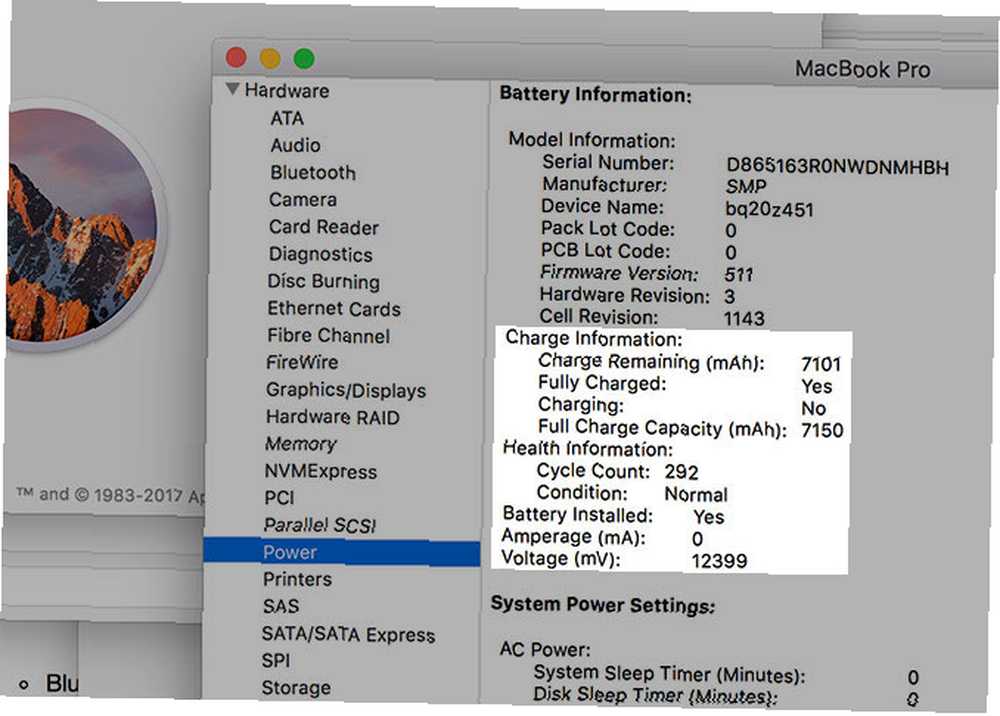
Výměna baterií není drahá a za přibližně 90 $ si můžete koupit náhradní. Najdete zde pokyny k tomu, abyste si ji sami mohli online namontovat. Něco se zlomilo? Naučte se opravit něco s těmito 4 weby Něco se pokazilo? Naučte se opravit cokoli s těmito 4 webovými stránkami Můžete utratit stovky dolarů, aby vám pomohl odborník, nebo se můžete naučit, jak to opravit sami za cenu některých nástrojů a pár hodin práce. a budete potřebovat pouze sadu šroubováků Torx, antistatický popruh, který vaše tenisky mohou zabít váš počítač: Jak funguje statická elektřina [MakeUseOf vysvětluje] Vaše tenisky mohou zabíjet váš počítač: jak funguje statická elektřina [MakeUseOf vysvětluje] Statická elektřina je hardwarový vrah číslo jedna a jeho všude! Panika stranou, pokud děláte nějakou práci s počítačovými komponenty - i když je to tak jednoduché jako upgrade vaší paměti - musíte vědět ... a trochu trpělivosti. Počítač můžete také odvézt do servisního střediska, kde bude práce dokončena.
Společnost Apple bude opravovat a vyměňovat baterie ve většině modelů MacBook za 129 až 199 USD. Váš místní počítačový obchod by to asi udělal za levnější včetně součástí a práce, ale nemusí být nutně certifikovány společností Apple. Pokud jste si jisti, že stroj otevíráte, nejlepší možností by jej pravděpodobně bylo nahradit jej sami.
Jídlo s sebou
Pravděpodobně nejlevnější způsob, jak vdechnout nový život do MacBooku, který již neudržuje poplatek, ale neočekává žádné rázy výkonu.
5. Váš počítač Mac se rozpadá
Těsně předtím, než došel AppleCare pro můj MacBook Pro, vzal jsem to do Apple za poslední službu. Došlo k problému s kliknutím na trackpadu, problém izolovali a souhlasili s jeho nahrazením. Nakonec nahradili celou základní desku jednoduše proto, že je tak postavena polovina roku 2012 Retina Macbook Pro.
moje klávesnice MacBook se zlomil (viz dvě chybějící tlačítka? ne), tak jsem použil svou USB klávesnici z mého dětství 1998 imac. Jsem tech prodigy pic.twitter.com/4FzaIcFfSy
- anna (@hollabackgirly) 25. srpna 2017
Možná, že váš napájecí adaptér bliká v určitých pozicích - můžete kabel vyměnit Jsou levné adaptéry MacBook v bezpečí nebo za to? Jsou levné adaptéry MacBooků bezpečné nebo za to? Je nákup adaptéru MacBook od jiného výrobce dobrý nápad? Jsou rozhodně levnější, ale nemusí být v bezpečí. , ale pravděpodobně nemůžete udělat mnoho s portem. Rozbité klávesy lze vyměnit, ale ty, které již nezaregistrují stisknutí kláves, budou pravděpodobně vyžadovat výměnu celé klávesnice (a pokud je to něco jako trackpad, také celá základní deska).
A pak jsou tu další části, které vypadají, že jeden po druhém selhávají: čtečky karet, které již nečtou karty, optické jednotky s dudovými lasery, praskající reproduktory, rozbité displeje nebo náhlá vyrážka mrtvých pixelů. Když seznam začne značně růst, peníze utratené za opravy pravděpodobně půjdou dále, když utratíte za nový stroj.
Starý počítač je trochu jako staré auto. Víte, že elektrické okno na straně spolujezdce nefunguje a ve stereo je zaseknutý disk CD Maroon 5 od předchozího majitele, ale bez těchto funkcí můžete kulhat a stále se dostat z bodu A do bodu B. V určitém okamžiku přestane fungovat něco, co vyžaduje skutečnou pozornost, a to je, když se musíte rozhodnout, zda opravit nebo šrot.
Jídlo s sebou
Dlouhý seznam malých problémů se může rychle stát velkým problémem. Když náhradní stroj bude fungovat lépe a vydrží déle, nevykašlete se na drahé opravy.
6. Nejčastější problémy se softwarem jsou časté
Hlavní problémy se softwarem souvisí s každodenním výkonem vašeho počítače Mac. Pokud OS často zamrzá a přestane reagovat, pokud se na obrazovce objevují bláboly a grafické artefakty, nebo pokud se váš počítač sám vypne nebo restartuje náhodně; možná máte základní problémy s hardwarem.
Neublíží se pokusit se přeinstalovat MacOS a diagnostikovat problém. To by mělo být na vrcholu seznamu, jakmile vyzkoušíte všechny obvyklé triky pro diagnostiku a vyřešení častých problémů se softwarem: resetování SMC a PRAM Jak provést SMC a PRAM / NVRAM Reset na vašem Mac Jak udělat SMC a Resetování PRAM / NVRAM na vašem Macu Resetování SMC a PRAM / NVRAM může pomoci jakémukoli Macu, včetně MacBook Pro a MacBook Air, opět hladce běžet. , uvolnění dostatečného prostoru pro dýchání a odinstalace rušivých rozšíření jádra Jak opravit chybu „kernel_task“ ve vysokém využití vašeho Macu Jak opravit chybu „kernel_task“ ve vysokém využití vašeho Macu Všimnete si chybného procesu zvaného kernel_task, který sníží většinu dostupného procesoru Mac? Nejsi sám. .

Pokud nic nefunguje, je čas přeinstalovat MacOS od nuly Jak přeinstalovat MacOS pro rychlé a Squeaky Clean Mac Jak přeinstalovat MacOS pro rychlé a Squeaky Clean Mac Potřebujete obnovit Mac do továrního nastavení? Zde je návod, jak nainstalovat novou kopii makra a vymazat vše. . Můžete si zálohovat své osobní dokumenty pomocí oddílu Time Machine a používat pevný disk Time Machine k ukládání souborů. Příloha a používat pevný disk Time Machine k ukládání souborů příliš. Pokud je váš pevný disk Mac malý a pevný disk Time Machine je velký, může být užitečné použít jednotku pro účely zálohování i ukládání. , pak přeinstalujte holé potřeby, dokud nebudete spokojeni, že problém byl založen na softwaru. Pokud jsi ještě pořád Pokud narazíte na stejné problémy, je čas zvážit výměnu stroje.
Jídlo s sebou
Nová instalace systému MacOS může naznačovat, zda vaše problémy souvisejí se softwarem nebo hardwarem. V takovém okamžiku ji můžete odvést do servisního bodu pro správnou diagnostiku (nebo kousnout kulka a hledat nový stroj).
Závěrečná opona
Pokud jste přijali svůj osud, je čas jít kupředu. Dalo by se rozhodnout pro zcela nový stroj přímo od Apple, zkuste ušetřit nějaké peníze tím, že se rozhodnete pro repasovaný model Top 6 míst na nákup Repasované notebooky Mac Top 6 míst na nákup Repasované notebooky Mac Nákup repasovaných MacBooků je skvělý způsob, jak Ušetřete peníze, zejména proto, že počítače Apple vydrží dlouho, takže tady je ta nejlepší místa, kde je můžete koupit. nebo z druhé ruky pro největší úspory 5 způsobů, jak ušetřit peníze při nákupu MacBook 5 způsobů, jak ušetřit peníze při nákupu MacBook Hledáte MacBook pro levné? Zde je několik užitečných tipů, jak ušetřit co nejvíce peněz, když si koupíte notebook Mac. .
A v závislosti na stavu vašeho starého stroje je s nimi stále spousta. Proč nenastavit souborový server Používejte svůj starý Mac jako server nebo jednotku NAS - Zde je návod, jak používat svůj starý Mac jako server nebo jednotku NAS - zde je návod, pokud jste dosud nevyřešili některé síťové úložiště, možná budete chtít přemýšlet o tom, jak používat svůj starý Mac jako vyskočený souborový server. nebo nainstalujte Kodi 7 Essential Tipy Kodi pro nové uživatele 7 Essential Kodi Tipy pro nové uživatele Pokud právě začínáte na cestě Kodi a nemáte tušení, kde začít, jsme zde, abychom vám pomohli s těmito základními tipy Kodi pro nováčky. ?
Prodloužíte životnost vašeho současného stroje o několik upgradů, nebo vám za to prostě nestojí?
Obrazový kredit: IzelPhotography / Depositphotos











